交换机的安装与配置
如何配置交换机
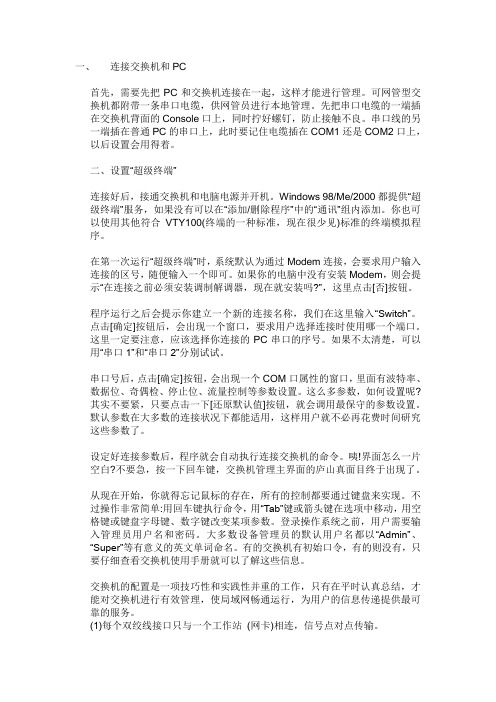
一、连接交换机和PC首先,需要先把PC和交换机连接在一起,这样才能进行管理。
可网管型交换机都附带一条串口电缆,供网管员进行本地管理。
先把串口电缆的一端插在交换机背面的Console口上,同时拧好螺钉,防止接触不良。
串口线的另一端插在普通PC的串口上,此时要记住电缆插在COM1还是COM2口上,以后设置会用得着。
二、设置“超级终端”连接好后,接通交换机和电脑电源并开机。
Windows 98/Me/2000都提供“超级终端”服务,如果没有可以在“添加/删除程序”中的“通讯”组内添加。
你也可以使用其他符合VTY100(终端的一种标准,现在很少见)标准的终端模拟程序。
在第一次运行“超级终端”时,系统默认为通过Modem连接,会要求用户输入连接的区号,随便输入一个即可。
如果你的电脑中没有安装Modem,则会提示“在连接之前必须安装调制解调器,现在就安装吗?”,这里点击[否]按钮。
程序运行之后会提示你建立一个新的连接名称,我们在这里输入“Switch”。
点击[确定]按钮后,会出现一个窗口,要求用户选择连接时使用哪一个端口。
这里一定要注意,应该选择你连接的PC串口的序号。
如果不太清楚,可以用“串口1”和“串口2”分别试试。
串口号后,点击[确定]按钮,会出现一个COM口属性的窗口,里面有波特率、数据位、奇偶检、停止位、流量控制等参数设置。
这么多参数,如何设置呢?其实不要紧,只要点击一下[还原默认值]按钮,就会调用最保守的参数设置。
默认参数在大多数的连接状况下都能适用,这样用户就不必再花费时间研究这些参数了。
设定好连接参数后,程序就会自动执行连接交换机的命令。
咦!界面怎么一片空白?不要急,按一下回车键,交换机管理主界面的庐山真面目终于出现了。
从现在开始,你就得忘记鼠标的存在,所有的控制都要通过键盘来实现。
不过操作非常简单:用回车键执行命令,用“T ab”键或箭头键在选项中移动,用空格键或键盘字母键、数字键改变某项参数。
交换机的安装与配置
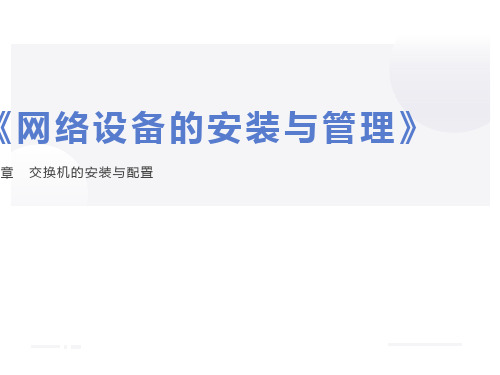
3.3.1 连接设备
Catalyst 2900 Management Console Copyright (c) Cisco Systems, Inc. 1993-2005 All rights reserved. Emter[rose Edotopm Software Ethernet Address: 00-04-DD-3E-65-3D PCA Number: 73-3122-04 PCA Serial Number: FAB0503D0B4 Model Number: WS-C2950-EN System Serial Number: FAB0503W0FA Power Supply S/N PHI044207FR PCB Serial Number: FAB0503D0B4,73-3122-04 1 user(s)now active on Management Console. User Interface Menu [M] Menus [K] Command Line [I] IP Configuration [P] Console Password Enter Selection:
用hostname SW2950命令给交换机命名为SW2950,命令立即生效,可以看到提示符已经变为“SW2950(config)#”。
Switch(config)#hostname SW2950
3.3.2 本地连接的基本配置
enable password为使能口令,是分等级的,从1到15共15个等级,其中等级1是最低等级;等级15是最高等级。即特权命令等级。
02
01
3.2 交换机的安装
安装场所要求
安全注意事项
安装工具、仪表和设备
3.2.1 安装前准备工作
网络交换机安装方法

网络交换机安装方法网络交换机是一种用于建立计算机网络的设备,它可以连接多台计算机,并提供数据包在网络中的传输功能。
网络交换机通常被广泛应用于企业、学校、机关等场所,为网络用户提供高效、稳定的网络连接服务。
下面是网络交换机的安装方法:1. 确定安装位置:首先要确定网络交换机的安装位置,一般情况下,网络交换机应尽量靠近需要连接的设备,以减少连接线的长度,并提高网络数据传输的效率。
同时,网络交换机也应该放置在干燥、通风的环境中,避免潮湿和高温等不良影响。
2. 安装支架:将网络交换机放在支架上,注意保持水平摆放,以确保设备的正常工作。
如果支架上有安装孔位,则使用螺丝将网络交换机固定在支架上,确保设备牢固可靠。
3. 连接电源:将网络交换机与电源相连,确保电源线符合国家标准,并且插头在插座处插好。
在连接电源之前,先检查一下网络交换机的电源参数,确保电源输入的电压范围与当前电压一致,以免发生电源冲击或其他异常情况。
4. 连接网络设备:将需要连接的计算机、服务器、打印机等设备与网络交换机相连。
一般情况下,网络交换机的前端面板有多个端口,通过连接线将设备的网络端口与交换机的对应端口相连接。
可以根据需要使用网线、光纤等各种连接线,确保连接的牢固可靠。
5. 配置网络交换机:安装完成后,需要进行网络交换机的配置工作。
首先,将一台电脑直接连接到交换机的其中一个端口上,并打开浏览器。
输入默认的IP地址(一般为192.168.1.1或192.168.0.1)进入管理页面。
在管理页面上,可以进行基本的设置,如更改交换机的IP地址、子网掩码等。
除了基本的网络配置外,还可以进行一些高级的设置,如虚拟局域网(VLAN)的划分、端口速率的设定、流量控制的配置等。
这些设置可以根据实际需求进行调整,以提高网络的传输效率和安全性。
6. 测试网络连接:安装和配置完成后,需要进行网络连接测试,确保网络交换机正常工作。
首先检查网络连接线是否牢固连接,然后使用ping命令测试网络连接是否正常。
PKS系统Cisco交换机的安装与配置
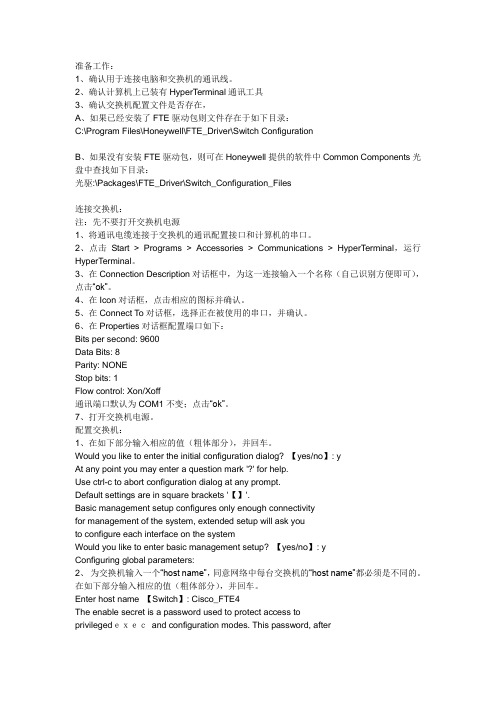
准备工作:1、确认用于连接电脑和交换机的通讯线。
2、确认计算机上已装有HyperTerminal通讯工具3、确认交换机配置文件是否存在,A、如果已经安装了FTE驱动包则文件存在于如下目录:C:\Program Files\Honeywell\FTE_Driver\Switch ConfigurationB、如果没有安装FTE驱动包,则可在Honeywell提供的软件中Common Components光盘中查找如下目录:光驱:\Packages\FTE_Driver\Switch_Configuration_Files连接交换机:注:先不要打开交换机电源1、将通讯电缆连接于交换机的通讯配置接口和计算机的串口。
2、点击Start > Programs > Accessories > Communications > HyperTerminal,运行HyperTerminal。
3、在Connection Description对话框中,为这一连接输入一个名称(自己识别方便即可),点击“ok”。
4、在Icon对话框,点击相应的图标并确认。
5、在Connect T o对话框,选择正在被使用的串口,并确认。
6、在Properties对话框配置端口如下:Bits per second: 9600Data Bits: 8Parity: NONEStop bits: 1Flow control: Xon/Xoff通讯端口默认为COM1不变;点击“ok”。
7、打开交换机电源。
配置交换机:1、在如下部分输入相应的值(粗体部分),并回车。
Would you like to enter the initial configuration dialog? 【yes/no】: yAt any point you may enter a question mark '?' for help.Use ctrl-c to abort configuration dialog at any prompt.Default settings are in square brackets '【】'.Basic management setup configures only enough connectivityfor management of the system, extended setup will ask youto configure each interface on the systemWould you like to enter basic management setup? 【yes/no】: yConfiguring global parameters:2、为交换机输入一个“host name”,同意网络中每台交换机的“host name”都必须是不同的。
网络设备安装与调试任务1 交换机及配置基础
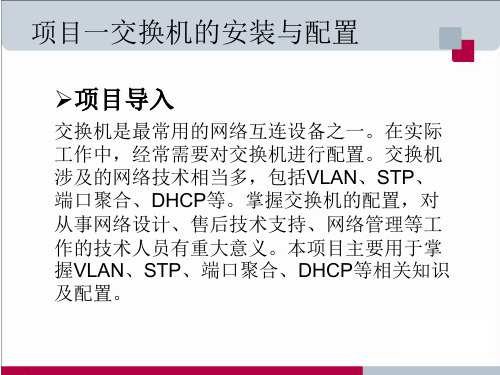
(3)消除回路
消除数据库不稳定性
服务器 /主机X 单播 单播 交换机A 端口1 端口0
路由器Y
端口0 端口1
1.什么是交换机
交换机是按照通信两端传输信息的需要,用人工 或设备自动完成的方法,把要传输的信息送到符 合要求的相应路由上的设备统称。
2.交换机的工作原理
交换机根据MAC地址,通过一种确定性的方法在 接口之间转发数据帧。数据帧的封装中必不可少 的信息有源MAC地址、目的MAC地址、高层协议 标识、错误检测信息。 交换机通过源MAC地址来获得与特定接口相连的 设备的地址,并根据目的MAC地址来决定如何处 理这个数据帧
学习目标
熟悉交换机的工作原理 熟悉交换机的访问方式 理解交换机端口的相关技术 熟悉VLAN技术 掌握三层交换机原理 熟悉生成树协议与快速生成树协议 掌握DHCP工作原理 能够进行交换机的基本配置
学习目标
能够进行交换机端口的配置 能够对交换机进行VLAN的配置 能够使用三层交换机实现VLAN间的通信 能够使用路由器实现VLAN间的通信 能够进行STP的配置 能够进行端口聚合的配置 能够使用三层交换机实现DHCP服务 能够使用DHCP中继代理实现DHCP服务
◆泛洪是一种通过交换机传输数据的低效方法,因 此它将数据帧传输到了不需要的网段,浪费了带宽。
◆因为交换机同时处理多个网段的通信量,交换机 执行内存缓冲以致能独立接收、传输每一个端口或 网段的数据帧。
(1)地址学习
NETGEAR M4300 智能边缘系列全网管可堆叠交换机安装指南说明书

安装指南3. 连接设备到交换机。
我们建议使用以下线缆和 SFP 模块(如果适用):• 对于 1 Gbps 的铜制端口,请使用超五类 (Cat 5e) 线缆;对于 10 Gbps 的铜制端口,请使用超五类或更高等级(Cat 5e、Cat 6、Cat 6a 或 Cat 7)线缆。
• 对于 1 Gbps 的铜制端口,请使用 NETGEAR AGM734。
• 对于 1 Gbps 的光纤端口,请使用 NETGEAR AGM731F 或 AGM732F。
• 对于 10 Gbps 的光纤端口,请使用 NETGEAR AXM761、AXM762 或AXM764。
• 对于光纤端口,请使用 NETGEAR AXC761(1 米)、AXC763(3 米)、AXC765(5 米)AXC767(7 米)、AXC7610(10 米)、AXC7615(15 米)或 AXC7620(20 米)线缆。
注意:如已购买,SFP 模块和线缆会单独发货。
有关安装 SFP 模块的更多信息,请参见硬件安装指南。
2. 配置交换机的 IP 地址可以通过带外 (OOB) 端口(也称为服务端口)、控制端口或以太网网络端口访问交换机。
默认情况下,交换机作为 DHCP 客户端工作。
要配置交换机的 IP 地址,请使用以下方法之一:• 基于本地浏览器的管理界面。
使用本地浏览器界面通过 OOB 端口或任何以太网网络端口(请参见使用本地浏览器界面配置 IP 地址)。
• CLI。
通过 mini USB 控制端口或 RJ-45 RS232 控制端口使用命令行界面 (CLI)。
您可以手动配置 IP 地址或使用 ezconfig 实用程序(请参阅使用 CLI 配置 IP 地址)。
注意:DHCP 服务器。
通过 OOB 端口或任何以太网网络端口连接 DHCP 服务器,然后查找分配的 IP 地址(请参阅查找 DHCP 服务器分配的 IP 地址)。
配置或找到交换机的 IP 地址后,可以通过本地浏览器管理界面或 CLI 配置交换机的功能。
各种网具的安装方法
各种网具的安装方法概述网络设备是连接我们家庭和办公室中的设备和互联网的关键。
无论是无线路由器、交换机还是网络摄像头,它们的正确安装对于保持网络的正常运行至关重要。
本文将为大家介绍各种网络设备的安装方法,帮助您快速、正确地安装和配置您的网络设备。
1. 无线路由器的安装- 确保电源插座和网络电缆插座位于距离身边设备最近的位置。
- 将有线网线连接到宽带调制解调器的端口,然后将另一端连接到路由器的WAN端口。
- 将路由器的电源适配器连接到电源插座,并将另一端插入路由器的电源口。
- 在计算机或移动设备上打开Wi-Fi设置,查找无线路由器并连接。
2. 交换机的安装- 将交换机放置在安装位置上,确保通风良好且距离电源插座和网络设备最近。
- 使用以太网网线连接交换机的一个或多个端口到其他网络设备,例如计算机或无线路由器。
- 将另一根以太网网线连接到交换机的电源插口,并将另一端插入电源插座。
- 如有需要,连接交换机的串联端口到其他交换机。
3. 网络摄像头的安装- 将摄像头放置在您希望监控的位置上,确保可获得最佳视野。
- 使用摄像头提供的电源适配器将其连接到电源插座。
- 将一个以太网网线连接到摄像头的网络端口,然后将另一端连接到无线路由器或交换机的端口。
- 根据摄像头的指示启动配置过程。
这可能涉及下载配置软件、创建账户和设置网络参数等。
4. 网络打印机的安装- 将打印机放置在离计算机和电源插座最近的位置。
- 将打印机的电源适配器插入电源插座,并将另一端插入打印机的电源口。
- 使用USB线缆将打印机的USB端口与计算机的USB端口相连。
- 根据打印机的提示,在计算机上安装打印机驱动程序和相关的软件。
5. 网络扩展器的安装- 将网络扩展器放置在距离原始无线路由器最远的位置,以确保信号覆盖范围最大。
- 将网络扩展器的电源适配器插入电源插座,并将另一端插入网络扩展器的电源口。
- 按住网络扩展器上的重置按钮,直到指示灯闪烁,然后松开按钮。
交换机安装标准手册整理版
交换机安装标准手册一、前言本手册旨在为交换机安装提供标准化的指导和操作规范。
在计算机网络中,交换机扮演着重要的角色,其安装过程的质量直接影响到网络的性能和稳定性。
因此,遵循本手册进行规范的交换机安装至关重要。
二、准备工作1. 确定交换机的安装位置,确保其处于网络的核心位置,并且便于维护和管理。
2. 准备所需的工具和材料,包括螺丝刀、网络钳、网线、电源线等。
3. 仔细阅读交换机的安装说明书,了解其硬件结构和配置要求。
三、安装步骤1. 连接电源线:将电源线连接到交换机的电源接口,确保电源线的紧固和稳定。
2. 连接网线:将网线连接到交换机的LAN口和计算机的网络接口,确保网线的紧固和稳定。
3. 配置交换机:根据网络需求,配置交换机的IP地址、网关、DNS等网络参数。
4. 测试网络连接:通过ping命令或其他网络测试工具,测试计算机与交换机的网络连接是否正常。
5. 记录配置信息:记录交换机的配置信息,包括IP地址、端口配置、安全设置等,以便于后续管理和维护。
四、注意事项1. 在安装过程中,请遵循交换机的品牌和型号,确保正确连接电源线和网线。
2. 请勿在交换机未完全关闭的情况下进行操作,以避免损坏硬件设备。
3. 在配置交换机时,请根据实际需求进行设置,确保网络的稳定性和安全性。
4. 定期检查交换机的运行状态,及时发现并解决潜在的问题。
五、常见问题及解决方案1. 交换机无法正常启动:检查电源是否连接正常,检查网线是否连接正常。
2. 网络连接不稳定:检查网络设置是否正确,检查网线是否老化或损坏。
3. 无法访问交换机管理界面:检查交换机的IP地址和端口设置是否正确,检查浏览器设置是否正确。
4. 交换机出现故障:请联系技术支持或专业人员进行维修和检测。
六、附录1. 本手册中涉及的交换机型号和品牌仅供参考,具体操作请遵循所使用的交换机的说明书。
2. 本手册未涉及到的交换机安装和维护问题,请参考相关的技术文档或联系技术支持获取帮助。
ZXR10 T64G交换机安装与配置手册
中兴ZXR T64G万兆路由交换机安装手册中国电信集团系统集成有限责任公司2008年9月目录1.ZXR10 T64G 体系介绍 (3)1.1.产品概述 (3)1.2.硬件结构与板卡介绍 (4)1.3.软件版本升级 (5)2.ZXR10 T64G 的安装 (6)2.1.安装在机柜 (6)2.2.单板的安装 (6)3.ZXR10 T64G 配置 (7)3.1.命令行使用 (7)3.1.1.在线帮助 (7)3.1.2.命令缩写 (8)3.1.3.命令历史 (8)3.2.端口配置 (9)3.2.1.物理端口配置 (9)3.3.IS-IS配置 (11)3.3.1.IS-IS基本配置 (11)3.3.2.IS-IS配置实例 (11)3.4.BGP 配置 (12)3.4.1.配置BGP (12)3.4.2.BGP 配置实例 (13)4.常用系统维护命令 (13)4.1.IS-IS (13)4.2.BGP (13)1.ZXR10 T64G 体系介绍1.1. 产品概述ZXR10 T64G是中兴通讯自主研发的以太网路由交换机,可用于城域网的骨干层或汇聚层,也可作为大型企业网、园区网的骨干/汇聚三层交换机。
ZXR10 T64G提供快速以太网、千兆以太网、万兆以太网等接口,并且支持所有端口L2/L3线速转发,能够满足日益增长的带宽要求。
ZXR10 T64G还支持多种单播和组播路由协议。
随着网络的发展,数据网上承载的业务种类也越来越多,这对网络设备的服务质量保证、安全等方面都提出了更高的要求。
ZXR10 T64G在QoS和ACL方面提供了丰富的策略和资源,保证了服务质量和系统安全。
作为骨干/汇聚层的重要交换节点,ZXR10 T64G具有电源模块、控制和交换模块的热备份功能,适合于建设高可靠、大容量的网络。
ZXR10 T64G具有以下特点:电信级的可靠性全线速的转发和过滤能力丰富的网络协议支持开放的体系架构,支持很好的升级能力ZXR10 T64G为标准19英寸插箱式结构。
交换机的安装与配置
中继器
集线器
网桥
交换机
相关知识
01.
中继器
02.
中继器(REPEATER) 是对信号进行再生
03.
和还原的网络设备,是 OSI 参考模型的物
04.
理层连接设备。适用于完全相同的两类网
05.
络的互连,主要功能是通过对数据信号的重
06.
新发送或者转发,来扩大网络传输的距离。
中继器是最简单的网络互联设备,主要完成物理层的功能,
核心层
汇聚层
接入层
网络规划图
接入层的设计 接入层位于网络拓扑结构的最底层,接入层交换机用于连接终端用户,端口密度一般比较高,并且应配备高速上连端口。一般可采用二层交换机。
汇聚层的设计 汇聚层交换机用于汇聚接入层交换机的流量,并上连至核心层交换机,一般采用三层交换机。这类交换机一般具有一定数量的高速端口,以提供较高的数据吞吐能力
否则三层交换模块根据路由信息向B站广播一个
ARP请求,B站得到此ARP请求后向三层交换模
块回复其MAC地址,三层交换模块保存此地址并
回复给发送站A,同时将B站的MAC地址发送到二
层交换引擎的MAC地址表中。从这以后,当A向
B发送的数据包便全部交给二层交换处理,信息
得以高速交换。由于仅仅在路由过程中才需要三
项目:交换机的安装与配置
项目描述:要求设计一个结构清晰、易于扩展的交换机互联方案,满足校园网的规模的扩大及功能的增加,并一段时间内保持先进性。还要防止因单点失效造成全网瘫痪,即使出现单点失效也要将影响减到最小,可通过交换机的配置实现以上的目标。
项目分析 为了实现网络系统建设目标,使骨干网络系统具有良好的扩展性和灵活的接入能力,并且易于管理、易于维护,在组网设计上采用3层结构化设计方案:接入层、汇聚层和核心层。
- 1、下载文档前请自行甄别文档内容的完整性,平台不提供额外的编辑、内容补充、找答案等附加服务。
- 2、"仅部分预览"的文档,不可在线预览部分如存在完整性等问题,可反馈申请退款(可完整预览的文档不适用该条件!)。
- 3、如文档侵犯您的权益,请联系客服反馈,我们会尽快为您处理(人工客服工作时间:9:00-18:30)。
• 二层交换机属数据链路层设备,可以识别数据包中的MAC 地址(链路地址)信息,根据MAC地址进行转发,并将这些 MAC地址与对应的端口记录在自己内部的一个地址表中。
• 具体的工作流程如下: (1) 当交换机从某个端口收到一个数据包,它先读取包头 中的源MAC地址,这样它就知道源MAC地址的机器是连在 哪个端口上的; (2) 再去读取包头中的目的MAC地址,并在地址表中查 找相应的端口; (3) 如表中有与这目的MAC地址对应的端口,把数据包 直接复制到这端口上; (4) 如表中找不到相应的端口则把数据包广播到所有端口 上,当目的机器对源机器回应时,交换机又可以学习一目 的MAC地址与哪个端口对应,在下次传送数据时就不再需 要对所有端口进行广播了。
• 假设交换机的管理IP地址为192.168.168.3,利用 网线将交换机接入网络,然后在DOS命令行输入 并执行“Telnet 192.168.168.3”此时要求用户输 入Telnet登录密码,密码输入成功不会回显,校 验成功后,即可登录交换机,并出现交换机的命 令提示行。
• 若要退出交换机的登陆链接,执行exist命令。
Cisco IOS提供了用户模式与特权模式两种基本的命 令执行级别,同时还提供了全局配置、接口配置、Line配 置、VLAN数据库配置等多种类型的配置模式,以允许用 户对交换机进行全面的配置与管理。
1.用户模式 用户模式的提示符是: Switch>
其中Switch是主机名,在该模式下直接输入“?”并 回 车,可获得该模式下可允许执行的命令清单及相关说明。 如:Switch>
• 三层交换机是带有第三层路由功能的第二层交换 机,但它是二者的有机结合,并不是简单地把路 由器设备的硬件及软件叠加在局域网交换机上, 三层交换机的最重要目的是加快大型局域网内部 的数据交换,所具有的路由功能也是为这目的服 务的,能够做到一次路由,多次转发。对于数据 包转发等规律性的过程由硬件高速实现,而象路 由信息更新、路由表维护、路由计算、路由确定 等功能,由软件实现。
配置交换机的方式
二、通过Telnet对交换机进行配置
在首次通过控制台完成对交换机的配置,并设置交换机 的管理IP和登录密码后,就可通过Telnet会话来连接登陆 交换机,从而实现交换机的远程配置。
在使用Telnet连接至交换机之前,应当确认已经做好 以下准备工作: (1)在用于管理的计算机中安装TCP/IP协议,并配置好IP
• 网桥 网桥(Bridge)像一个聪明的中继器,网桥 将两个相似的网络连接起来,并对网络数据 的流通进行管理。它工作于 数据链路层,不 但能扩展网络的距离或范围,而且可提高网 络的性能、可靠性和 安全性。
• 网桥的工作原理 在网桥中,维持有一个交换表,该表给出了关
于网桥不同接口所连主机的MAC地址信息。网桥 根据数据帧中的目的地址判断是否转发该帧,即 网桥从某一接口收到数据时,将首先获取目的 MAC地址,然后查看交换表。若发送节点与目的 节点在同一个网段时,则网桥就不转发该帧,只 有源节点与目的节点不在同一个网段时,网桥才 转发该帧。也就是说,网桥具有基于第二层地址 进行帧过滤的功能
• 集线器 集线器的英文称为“Hub”。“Hub”是“中心”
的意思,集线器的主要功能是对接收到的信号进 行再生整形放大,以扩大网络的传输距离,同时 把所有节点集中在以它为中心的节点上。它工作 于OSI(开放系统互联参考模型)参考模型第一层, 即“物理层”。集线器与网卡、网线等传输介质一 样,属于局域网中的基础设备,采用CSMA/CD (一种检测协议)访问方式。
• 三层交换原理 假设两个使用IP协议的站点A、B通过第三层
交换机进行通信,发送站点A在开始发送时,把 自己的IP地址与B站的IP地址比较,判断B站是 否与自己在同一子网内。若目的站B与发送站A 在同一子网内,则进行二层的转发。若两个站 点不在同一子网内,如发送站A要与目的站B通 信,发送站A要向“缺省网关”发出ARP(地址 解析)封包,而“缺省网关”的IP地址其实是三 层交换机的三层交换模块。当发送站A对“缺省 网关”的IP地址广播出一个ARP请求时,如果 三层交换模块在以前的通信过程中已经知道B站 的MAC地址,则向发送站A回复B的MAC地址。
项目:交换机的安装与配置
➢项目描述:要求设计一个结构清晰、易于 扩展的交换机互联方案,满足校园网的规 模的扩大及功能的增加,并一段时间内保 持先进性。还要防止因单点失效造成全网 瘫痪,即使出现单点失效也要将影响减到 最小,可通过交换机的配置实现以上的目 标。
• 项目分析
为了实现网络系统建设目标,使骨干网络系 统具有良好的扩展性和灵活的接入能力, 并且易于管理、易于维护,在组网设计上 采用3层结构化设计方案:接入层、汇聚层 和核心层。
相关知识 中继器 集线器 网桥 交换机
• 中继器 中继器( 参考模型的物 理层连接设备。适用于完全相同的两类网 络的互连,主要功能是通过对数据信号的重 新发送或者转发,来扩大网络传输的距离。
中继器是最简单的网络互联设备,主要完成物理层的功能, 负责在两个节点的物理层上按位传递信息,完成信号的复 制、调整和放大功能,以此来延长网络的长度。由于存在损 耗,在线路上传输的信号功率会逐渐衰减,衰减到一定程度 时将造成信号失真,因此会导致接收错误。中继器就是为解 决这一问题而设计的。它完成物理线路的连接,对衰减的信 号进行放大,保持与原数据相同。一般情况下,中继器的两 端连接的是相同的媒体,但有的中继器也可以完成不同媒体 的转接工作。从理论上讲中继器的使用是无限的,网络也因 此可以无限延长。事实上这是不可能的,因为网络标准中都 对信号的延迟范围作了具体的规定,中继器只能在此规定范 围内进行有效的工作,否则会引起网络故障。
地址信息。 (2)在被管理的交换机上已经配置好IP地址信息。如果尚
未配置IP地址信息,则必须通过Console端口进行设置。 (3)在交换机上建立了具有管理权限的用户账户。如果没
有建立新的账户,则Cisco交换机默认的管理员账户为 admin。
配置交换机的方式
• 进入windows的MS-DOS方式,然后在MS-DOS 方式下执行“Telnet 交换机IP地址”命令来登陆 连接交换机。
集线器
• 这种广播发送数据方式有两方面不足:
(1)用户数据包向所有节点发送,很可能带来数 据通信的不安全因素,一些别有用心的人很容易 就能非法截获他人的数据包;
(2)由于所有数据包都是向所有节点同时发送, 加上以上所介绍的共享带宽方式,就更加可能造 成网络塞车现象,更加降低了网络执行效
(3)非双工传输,网络通信效率低。集线器的同 一时刻每一个端口只能进行一个方向的数据通信, 而不能像交换机那样进行双向双工传输,网络执 行效率低,不能满足较大型网络通信需求。
机和第四层交换机。
• 根据交换机是否支持网络管理功能,可以分为“网管型”
和“非网管型”两大类。
• 根据交换机的应用层次划分,可以分为企业级交换机、部
门级交换机和工作组交换机等。
交换机的主要技术参数
• 局域网交换机最主要的指标是数据交换能力、端口的配置和包转发速 率等。
• 交换机的主要技术参数 1.转发方式 2.背板带宽 3.包转发速率 4.MAC地址表大小 5.延时 6.VLAN支持 7.管理功能 8.扩展树
否则三层交换模块根据路由信息向B站广播一个 ARP请求,B站得到此ARP请求后向三层交换模 块回复其MAC地址,三层交换模块保存此地址并 回复给发送站A,同时将B站的MAC地址发送到二 层交换引擎的MAC地址表中。从这以后,当A向 B发送的数据包便全部交给二层交换处理,信息 得以高速交换。由于仅仅在路由过程中才需要三
• 核心层设计
核心层交换机是整个网络的中心交换机, 具有较高的交换性,用于连接和汇聚各汇 聚层交换机的流量。核心层交换机一般采 用高档的三层交换机,这类交换机具有很 高的交换背板宽带、较高的高速以太网端 口和光纤端口。
• 二层交换机与三层交换机的区别 简单的讲二层交换机工作在数据链路层
(第二层),三层交换机工作在网络层(第 三层)
网桥
交换机的分类
• 根据交换机使用的网络传输协议的不同我们一般可以将局
域网交换机分为以太网交换机、快速以太网交换机、千兆以 太网交换机、万兆以太网交换机、FDDI交换机、ATM交换 机和令牌环交换机等。
• 根据交换机的端口结构来分,交换机大致可分为:固定端
口交换机和模块化交换机两种不同的结构。
• 根据交换机工作的协议层可分第二层交换机、第三层交换
核心层 汇聚层 接入层
网络规划图
• 接入层的设计
接入层位于网络拓扑结构的最底层,接入层 交换机用于连接终端用户,端口密度一般 比较高,并且应配备高速上连端口。一般 可采用二层交换机。
• 汇聚层的设计
汇聚层交换机用于汇聚接入层交换机 的流量,并上连至核心层交换机,一般采 用三层交换机。这类交换机一般具有一定 数量的高速端口,以提供较高的数据吞吐 能力
交换机配置 ----- 配置交换机的方式
• 对交换机进行配置有以下2种常见方式: 本地控制台登录方式 远程配置方式
• 其中,远程配置方式又包括以下三种: • Telnet远程登录方式 • Web浏览器访问方式 • SNMP远程管理方式
配置交换机的方式
一、本地控制台登录方式 对于第一次安装的交换机来说,只能通过控
交换机的组成及加电启动
• 组成 交换机相当于一台计算机,也是有硬件和软
件两部分组成,软件部分主要是IOS操作系统, 硬件主要包含CPU、存储介质和端口。 • 加电启动
交换机加电启动时,将首先运行ROM中的程 序,以实现对交换机硬件的自检并引导启动IOS。 该存储系统中的程序在系统断电时不会丢失
交换机的命令模式
集线器属于纯硬件网络底层设备,基本上不
具有类似于交换机的“智能记忆”能力和 “学
